
開啟PS後,在最上面選單列中右鍵點選文件,點選新建,出現一個對話框,選擇圖畫大小(我一般用A4紙張的大小,單位用mm) ,可自設標題與分辨率,顏色模式是RGB。點選確定就好了。
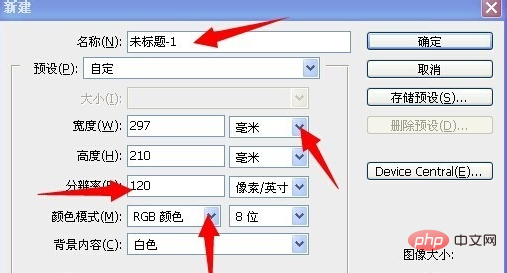
這裡介紹幾個簡單的圖形,以圓為例。在左側工具列裡右鍵點選矩形工具,選擇橢圓工具。按住Shift,同時按住滑鼠左鍵,拖曳即可畫出正圓形。其他圖形可以將橢圓工具換成自訂工具,然後在上方選擇圖形。
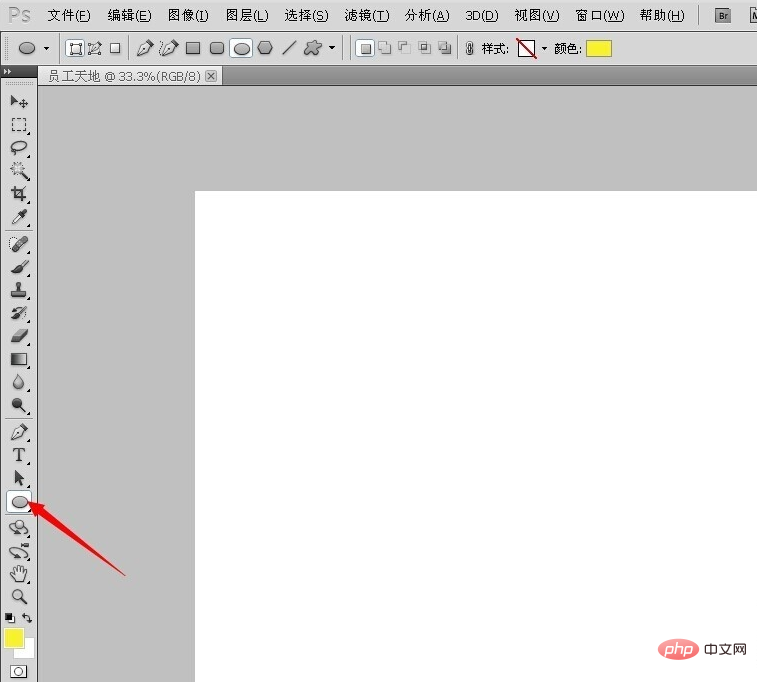
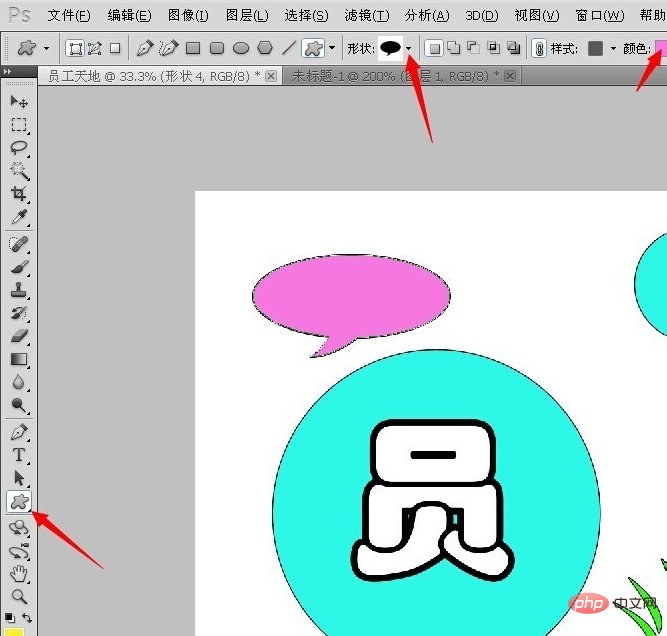
相關推薦:《ps教學》
新增文字使用文字工具。在左側的"T"工具,點擊後在圖像中按住滑鼠左鍵拖曳,就會出現一個文字編輯區,在圖像上方選擇你的文字格式後,就可以編輯文字了。
不管文字或圖案,都可以加上描邊,方便剪裁。選取圖層後,在右下角有個「fx」捷徑,右鍵後選擇描邊就可以了,其他的也可以設定。
最後儲存時別忘了儲存成圖片格式。 OK了,印出來剪裁就好了。
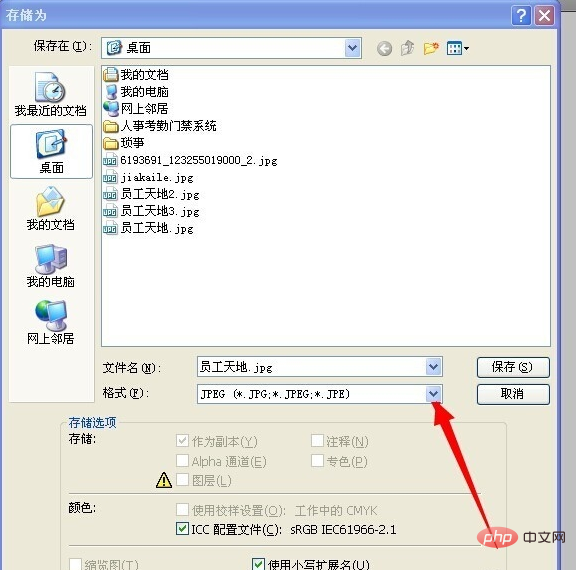
以上是ps作圖的基本步驟是什麼的詳細內容。更多資訊請關注PHP中文網其他相關文章!


